327.
Mathilda
A réaliser avec PhotoFitre Studio et
PhotoFiltre 7
sans filtres
|
Plus besoin de mon autorisation pour utiliser ce tuto sur vos Forums ou vos Blogs mais
sans copier mon texte et
mes capures d'écran. Mettez
un lien vers ce tuto ou ce site |


Matériel à dézipper (Autorisations)
Tube de Créalios
Ensuite, enregistrez les masques
Narah_mask_0305 et 0345 et le masque créagraph-mask198 dans le dossier Masks
(ou
Réserve Masks )
Pfeil
 |
Cette flèche pour marquer votre ligne
Clic gauche pour la déplacer
|
1.Ouvrez le tube, la rose et l'éventail .
Dupliquez-les et fermez les originaux
2.Mettez en couleur d'avant-plan la couleur R= 255
V= 153 B= 204 ou #FF99CC

3.Mettez en couleur d'arrière-plan la couleur R= 145
V= 0 B= 72 ou #910048
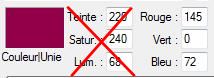
4. Ouvrez un document de 800x600 de couleur blanche
5.Menu Filtre > Couleur > Dégradé:
Direction Haut gauche. Bichrome
6. Couleur 1 de l'avant-plan. Opacité=
100%. Couleur 2 de l'avant-plan. Opacité= 0%
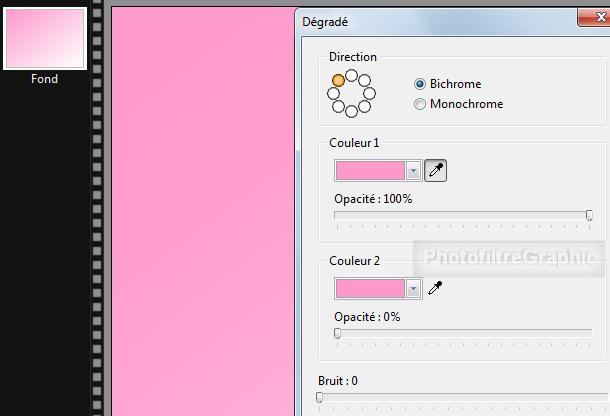
7. Enregistrez au format pfi
8.Appliquez le masque créagraph-mask198 avec Photomasque
du menu Filtre. Opacité = 100. Couleur de l'arrière-plan. Etirer le masque

9. Menu Edition > Répéter Photomasque (2 fois)
10. Menu Sélection > Paramétrage manuel. Décochez Conserver les proportions
11. Position manuelle: X= 265 Y=
66.Taille:
Largeur = 271 Hauteur= 468. Forme Rectangle
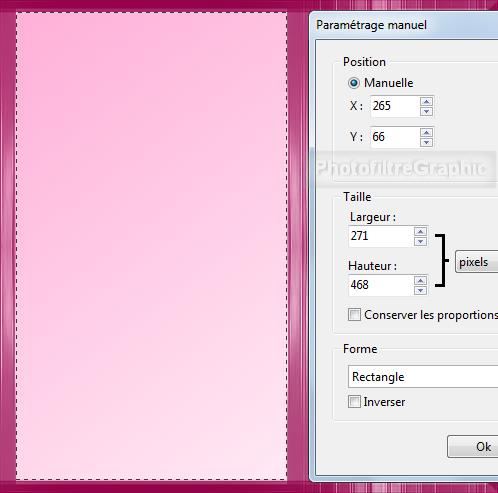
12.Appliquez le masque Narah_mask_0345 avec Photomasque.
Opacité = 60. Couleur de l'arrière-plan. Etirer le masque

13. Menu Sélection > Paramétrage manuel. Décochez Conserver les proportions
14. Position manuelle: X= 65 Y=
66. Taille:
Largeur = 90 Hauteur= 468. Forme Rectangle
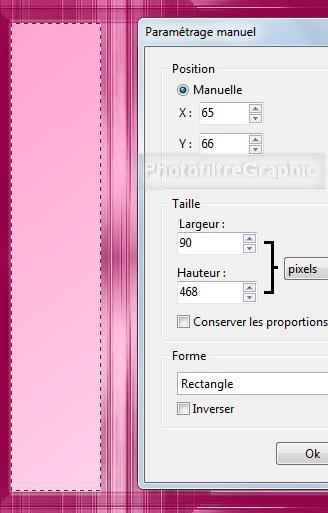
15. Appliquez le masque Narah_mask_0305 avec Photomasque
en le pivotant comme moi. Opacité = 60. Couleur de
l'arrière-plan. Etirer le masque

16. Menu Sélection > Paramétrage manuel. Décochez Conserver les proportions
17. Position manuelle: X= 646 Y=
66.Taille:
Largeur = 90 Hauteur= 468. Forme Rectangle
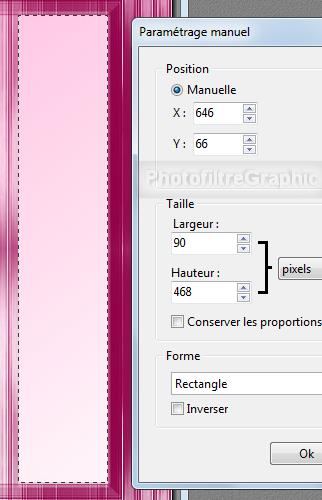
18.Appliquez le masque Narah_mask_0305 avec Photomasque
en le pivotant comme moi. Opacité = 60. Couleur de
l'arrière-plan. Etirer le masque

19. Enregistrez au format pfi
20.Clic sur le tube créalios femmes-2320.
Copier-coller sur le Fond
21.Menu Calque >
Paramétrage manuel. Conserver les proportions
22.Position manuelle: X= 85 Y= 70
.Taille: Largeur = 420 Hauteur = 539

23.Double-clic sur la vignette du calque. Cochez Ombre
portée. 7 / 7. Noir. Opacité = 50%. Lissé. Rayon= 6

24.Clic sur l'Eventail.
Copier-coller sur le calque 1
25.Menu Calque >
Paramétrage manuel. Conserver les proportions
26.Position manuelle: X= 380 Y= 55
.Taille: Largeur = 170 Hauteur = 150

27.Double-clic sur la vignette du calque 2. Cochez Ombre
portée. 2 / 2. Noir. Opacité =
50%. Lissé. Rayon=
3

28.Menu Calque > Fusionner tous les
calques
29. Enregistrez au format pfi
30.Clic sur la rose.
Copier-coller sur le Fond
31.Menu Calque >
Paramétrage manuel. Conserver les proportions
32.Position manuelle: X= 104 Y= 202
.Taille: Largeur = 43 Hauteur = 190
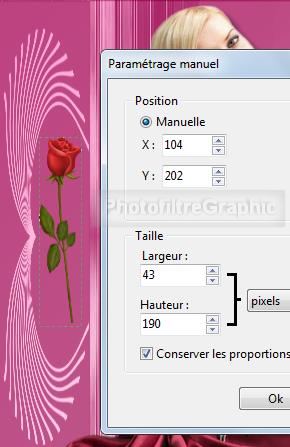
33.Clic droit sur la vignette du calque
> Dupliquer
34.Clic sur l'icône symétrie horizontale

35.Menu Calque >
Paramétrage manuel. Conserver les proportions
36.Position manuelle: X= 652 Y= 202
.Tailles sans changements

37.Clic droit sur la vignette
du calque 2 > Fusionner
avec le calque inférieur
38.Double-clic sur la vignette du calque. Cochez Ombre
portée. 1 / 1. Noir. Opacité = 80%. Lissé. Rayon=
3
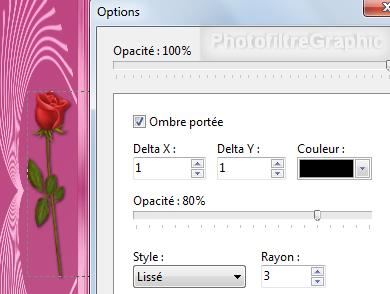
39.Clic droit sur la vignette
du calque > Fusionner
avec le calque inférieur
40. Enregistrez au format pfi
41. Pour un forum, redimensionnez à 700 de
largeur: Menu Image > Taille de l'image. Largeur = 700. La Hauteur se met à 525
42. Menu Filtre > Netteté > Contours plus
nets
43. Signez et enregistrez au format jpg

© copyright. Tous droits
réservés
